Technisat DigiPal DAB+ User Manual

Návod
TechniSat DIGIPAL DAB+
DVB-T2 HD/DAB+ přijímač pro příjem digitálních TVprogramů přes anténu v HD kvalitě s internetovou funkcionalitou ISIO, funkcí záznamu přes USB a příjmem digitálního rádia DAB+
2
Vážená zákaznice, vážený zákazníku,
Srdečně Vám blahopřejeme, že jste se rozhodli pro digitální přijímač DIGIPAL DAB+
Předkládaný návod k použití Vám má pomoci poznat a optimálně využívat rozsáhlé funkce Vašeho nového digitálního přijímače. Další popis funkcí získáte v Návodu k použití který (podle rozsahu dodávky) najdete na, s přijímačem dodaném, disku CD, nebo jej najdete v aktuelní verzi na domovské stránce Technisatu www.technisat.de.
Pokyny k obsluze jsme vytvořili co možná nejsrozumitelněji, jejich rozsah jsme udrželi tak nízký, jak jen bylo možné.
Rozsah funkcí Vašeho přístroje se bude neustále rozšiřovat díky aktualizacím jeho software. Takto se mohou případně objevit nové postupy obsluhy přístroje, které v tomto krátkém návodu, ani v návodu na CD nejsou vysvětleny, respektive se může obsluha již stávajících funkcí změnit. Z tohoto důvodu by jste měli, čas od času, navštívit domovskou stránku TechniSatu, abyste si stáhli v současné době aktuální návod k použití.
Přejeme Vám mnoho radosti s Vaším TechniSat DIGIPAL DAB+ !
Váš
TechniSat Team
2

1.Vyobrazení
Dálkové ovládání
Zapnutí / Standby
Časovač vypnutí
Zapnutí / Vypnutí zvuku |
Kód dálkového ovládání |
Číselná tlačítka
Záznam |
Provoz – TV / Radio |
Stop / DVR |
|
Převíjení zpět |
Převíjení vzad |
Tlačítka šipek |
Pauza / Reprodukce |
SFI |
WWW |
O stránku nahoru |
O stránku dolu |
Zpět |
Info |
Opční volba - OPT |
OK |
Program + / - |
Hlasitost + / - |
|
Volba funkce |
Funkční tlačítka |
|
Menu |
Zoom / Formát |
Časovač |
Audiokanál |
Teletext |
|
Zastavení obrazu / |
HDMI |
Jogshuttle |
|
3

Čelní panel přístroje
1 |
Zásuvka pro kartu CA SIM |
2 |
Displej |
3 |
Program - |
4 |
Program + |
5 |
Zap. / Standby |
6 |
Zásuvka pro SD kartu |
Zadní panel přístroje
7 |
Připojení napájení DC 12 V / 1,5 A |
8 |
Anténní vstup RF IN |
9 |
Zásuvka HDMI |
10 |
Digitální výstup - elektro |
11 |
Zásuvka LAN |
12 |
Zásuvky USB |
13 |
Výstup SCART (TV) |
4
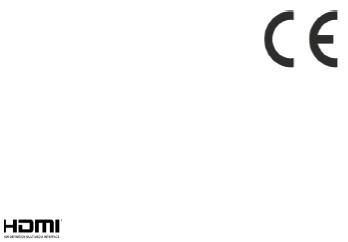
Tímto prohlašuje TechniSat DIGITAL GmbH, že přístroj DIGIPAL DAB+ je v souladu se zásadními požadavky a ostatními příslušnými ustanoveními směrnic 2014/53/EU, 2014/35/EU a 2014/30/EU..
Prohlášení o shodě můžete nalézt na následující adrese: https://www.technisat.com/de_DE/konformitaeterklaerung/352-687/?productID=10902 .
Dále nese přístroj označení CE.
HDMI. HDMI-logo a High Definition Multimedia Interface jsou ochranné značky, nebo zanesené značky HDMI Licensing LLC.
Tento výrobek obsahuje autorským právem chráněné technologie, které jsou chráněny U.S. patenty a jinými právy pro ochranu duševního vlastnictví Rovi Corporation. Reverse-Engineering a disassembování jsou zakázány.
This item incorporates copy protection technology that is protected by U.S. patents and other intellectual property rights of Rovi Corporation. Reverse engineering and disassembly are prohibited.
Manufactured under license from Dolby Laboratories.
“Dolby” and the double-D symbol are trademarks of Dolby Laboratories.
5
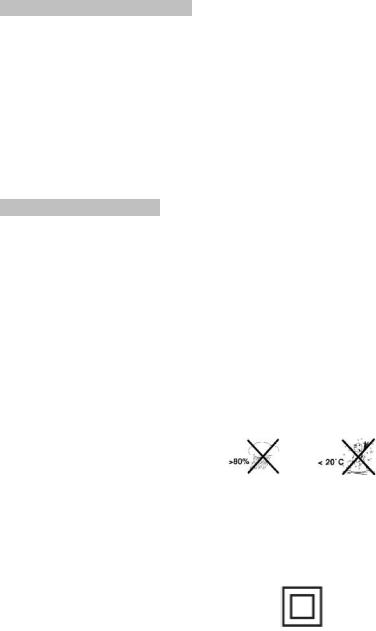
2.Prosíme přečíst jako první
Předtím než přístroj připojíte a uvedete do provozu, překontrolujte napřed dodávku na úplnost a seznamte se s bezpečnostními pokyny.
Rozsah dodávky DIGIPAL DAB+ obsahuje:
1 digitální přijímač
1 návod k použití
1 návod k použití (na CD)
1 dálkové ovládání
1 síťový zdroj do zásuvky
Baterie (2 ks mikročlánky) .
2.1 Bezpečnostní pokyny
Pro vaši ochranu byste si měli pečlivě pročíst bezpečnostní opatření, předtím než Váš nový přístroj uvedete do provozu.
Výrobce nepřebírá žádnou odpovědnost za škody, které vzniknou nepřiměřeným zacházením a nedodržením bezpečnostních opatření.
U elektrických zařízení se mohou vyskytnout, jeho funkcí podmíněné svodové proudy. Tyto jsou, i když mohou být pociťovány jako lehké brnění, přípustné a nejsou nebezpečné.
Aby se zamezilo těmto svodovým proudům, musí se nová instalace, nebo propojování ze sítě napájených přístrojů (přijímač, televizor atd.) provádět každém případě v bezproudém stavu tzn. všechny přístroje musí být odpojeny od elektrické sítě.
Používejte pouze s přístrojem dodaný napájecí zdroj.
Přístroj smí být provozován pouze v mírném klimatickém pásmu.
Aby se zajistil dostatečný průchod vzduchu, postavte přístroj na rovnou hladkou podložku a nepokládejte žádné předměty na víko přístroje. Zde se nachází větrací štěrbiny, kterými uniká teplo z vnitřku přístroje. Dodržte odstup 5 cm na každé straně.
Přístroj má ochrannou izolaci II. třídy
6
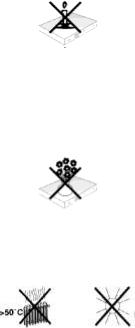
Nestavte na přístroj žádné hořící předměty, např. hořící svíčky.
Nevystavujte přístroj kapající, nebo stříkající vodě a nepokládejte na něj kapalinou naplněné předměty, např. vázy. Jestliže do přístroje vnikla voda, okamžitě vytáhněte zástrčku sítě a uvědomte servis.
Neprovozovat v blízkosti přístroje žádné tepelné zdroje, které by jej dodatečně oteplovaly.
Nezasouvat žádné předměty do větracích štěrbin přístroje.
7
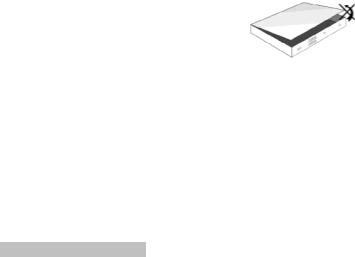
Nikdy přístroj neotevírejte. Hrozí nebezpečí úrazu elektrickým proudem.
Eventuelní nutný zásah by měl být prováděn pouze vyškolenými osobami.
V následujících případech byste měli přístroj odpojit od sítě a požádat o pomoc odborníka:
>síťový kabel, nebo síťová zástrčka jsou poškozeny
>přístroj byl vystaven vlhkosti, nebo do něj vnikla kapalina
>při podstatných poruchách funkčnosti
>při závažných vnějších poškozeních
2.2 Provozní přestávky
Během bouřky, nebo při delších provozních přestávkách (např. dovolená) by se měl přístroj odpojit od sítě a vytáhnout kabel od antény.
Dříve než odpojíte přístroj od sítě, měli byste jej napřed přepnout do stavu Standby a vyčkat, až se na displeji zobrazí aktuální čas, případně se rozsvítí červená dioda LED.
8
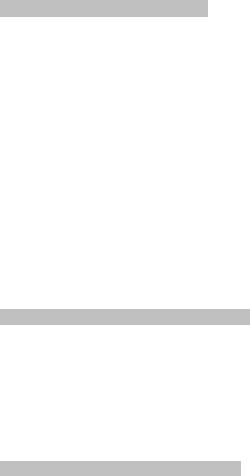
2.3 Důležité poznámky k obsluze
Použitím tzv. „On Screen Display“ (překrývání na obrazovce) se zjednodušilo ovládání Vašeho digitálního přijímače a počet tlačítek dálkového ovládání se zmenšil.
Všechny funkce jsou vyobrazeny na obrazovce a mohou být ovládány pouze několika tlačítky.
Související funkce jsou zahrnuty v „MENU“. Zvolená funkce je zvýrazněna. Spodní řada menu představuje, jako barevné proužky, tzv. „funkční tlačítka“ červené, žluté, zelené a modré. Tyto barevné proužky představují v jednotlivých menu rozličné funkce, které vyvoláte stiskem, odpovídajícím způsobem zbarveného, tlačítka na dálkovém ovládání („multifunkční tlačítka“). Tato „funkční tlačítka“ jsou ve funkci pouze tehdy, nachází-li se v odpovídajícím políčku jejich zkrácené označení (popis).
Popis tlačítek a pojmy, které se v OSD menu vyskytují jsou v tomto návodu vytištěny tučně.
Nápověda: Pokud je k dispozici, tak může být v menu zobrazena a posléze vypnuta stisknutím modrého funkčního tlačítka.
2.4 Důležitý pokyn ohledně ochrany dat
Doporučujeme Vám, před předáním přijímače do opravy Vašemu prodejci, vyjmout z něj všechna datová média respektive datové nosiče.
Obnova dat není součástí provedení opravy ani údržbových prací.
TechniSat nepřebírá žádnou záruku za ztrátu, nebo poškození dat během opravy.
2.5 Dálkové ovládání – výměna baterií
>Otevřete víko prostoru pro baterie na zadní straně dálkového ovládání lehkým stlačením na označeném místě a odsuňte víčko ve směru šipky.
>Vložte dodané baterie při respektování jejich polarity (viditelné označení v prostoru pro baterie).
>Prostor pro baterie uzavřete.
9
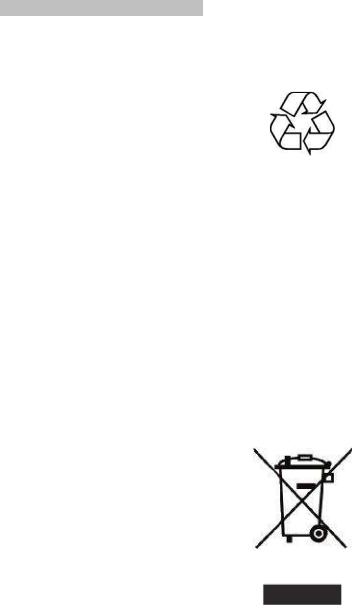
2.6 Pokyn k ekologické likvidaci
Balení Vašeho přístroje sestává výlučně z recyklovatelných materiálů. Prosím odstraňte tyto, vytříděné odpovídajícím způsobem, do systému tříděného odpadu.
Tento výrobek nesmí být po ukončení své životnosti odstraněn do odpadu z domácností, nýbrž musí být předán do sběrného místa pro recyklaci elektrických a elektronických přístrojů.
Na toto upozorňuje symbol zobrazený na přístroji, v návodu k použití a na balení.
Suroviny jsou, odpovídaje jejich označení, znova zhodnotitelné.
Opětným použitím, zhodnocením materiálů nebo jinými formami zhodnocení starých přístrojů přispíváte významnou měrou k ochraně našeho životního prostředí.
Prosím získejte informace o Vašem příslušném sběrném místě u Vašeho úřadu místní správy.
Dbejte na to, že vybité baterie dálkového ovládání a elektronický šrot nesmí skončit v domácím odpadu, nýbrž musí být likvidovány náležitým způsobem (zpětný odběr u prodejce, nebezpečný odpad).
10
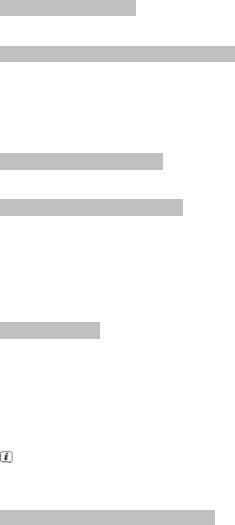
3 Opční příslušenství
3.1 Opční dálkové ovládání IsiZapper
IsiZapper (Art. Nr. 0000/3773) je opční dálkové ovládání, specielně určené k ovládání v Isi módu (viz bod 16).
4 Připojení DVB přijímače
4.1 Připojení napájení ze sítě
Digitální přijímač může být k elektrické síti připojen teprve poté, co je přístroj kompletně propojen se všemi příslušnými zařízeními. Tímto se vyloučí poškození přijímače, případně jiného zařízení..
Potom co jste provedli všechna propojení dle následujících bodů, připojte přijímač pomocí přiloženého napájecího zdroje se zásuvkou 230 V / 50 - 60 Hz
4.2 Anténa DVB
Digitální přijímač může přijímat signály standardu DVB-T/T2 a DAB/DAB+
Propojte anténní vstup RF IN (8) digitálního přijímače vhodným koaxiálním kabelem se svou venkovní jednotkou nebo pokojovou či společnou anténou. ,
Respektujte přitom též bod 7.6 (Nastavení antény DVB-T) Návodu k použití.
Není možné přijímat analogovou televizi přes anténu!
4.3 Připojení televizního přijímače
Propojte přijímač (výstup HDMI) a televizor (vstup HDMI) pomocí HDMI kabelu.
Je-li televizor odpovídajícím způsobem vybaven, přepne se automaticky se zapnutím digitálního přijímače na vstup HDMI.
Disponuje-li Váš TV přijímač pouze vstupem SCART / AV, použijte prosím zásuvku SCART na přijímači, označenou TV, pro připojení k Vašemu televizoru. Použijte k tomu v obchodě běžně nabízený kabel SCART. Máte-li připojen Váš přijímač přes zásuvku HDMI, můžete provozovat na výstupu SCART též videorekordér.
11
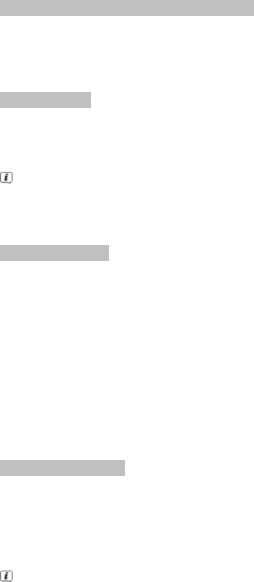
4.4 Připojení zesilovače HI-FI / Surround
Abyste dosáhli nejvyšší možné kvality zvuku, můžete k digitálnímu přijímači připojit HiFi / Surround zesilovač.
4.4.1 Digitálně
Pokud má Váš zesilovač odpovídající elektrický vstup, propojte zásuvku SPDIF (10) s elektrickým vstupem Vašeho zesilovače.
K dispozici jsou, závisle na tom, kterém vysílači, vzorkovací frekvence 32, 44,1 a 48 kHz. Rovněž tak je na tomto výstupu, pokud je vysílán, k dispozici signál Dolby Digital.
4.5 Zásuvky USB
USB zásuvky slouží k provedení aktualizace provozního software a přenosu dat. Kromě toho můžete pomocí funkcí přehrávání filmů, hudby, případně obrázků (body 11.1, 11.2 případně 11.3 Návodu k použití) kromě jiného přistupovat k souborům MPEG, MP3 resp. JPG na USB záznamových mediích.
Váš přístroj disponuje interní WLAN, která umožní bezdrátové připojení k Vaší jsoucí WLAN síti. Při potřebě můžete pro tento účel též zasunout do zásuvky USB externí WLAN-Dongle, např.
TELTRONIC ISIO TC USB-WLAN Adapter (Art.-Nr. 0004/3633).
Respektujte přitom také bod 7.5.2 Návodu k použití (Nastavení WLAN).
Je též možné použít Bluetooth-Dongle (Art.-Nr. 0000/3635), abyste např. připojili k přístroji Bluetooth audiopřijímač.
4.6 Čtečka karet SD
Čtečka karet SD slouží k provedení aktualizace provozního software a přenosu dat (záznamů DVR, obrázků, hudby a videosouborů) na resp. ze zasunutého záznamového media.
Kromě toho můžete pomocí funkcí přehrávání filmů, hudby, případně obrázků (body 11.1, 11.2 případně 11.3 Návodu k použití) přistupovat k odpovídajícím souborům na kartách SD.
Respektujte při připojování záznamového media USB též bod 12 (Volba záznamového media).
12
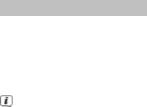
4.7 Zásuvka sítě (RJ45)
Přes zásuvku sítě můžete přístroj připojit k Vaší stávající počítačové síti. Tím můžete využívat funkcionalitu, internetu a funkce UPnP, přistupovat na síťové pevné disky a využívat Hbb TV aplikace distributorů programů. Dále můžete přes toto využívat možností záznamu a reprodukce na a ze síťových disků.
Respektujte přitom též bod 7.5 (Nastavení sítě) Návodu k použití.
13
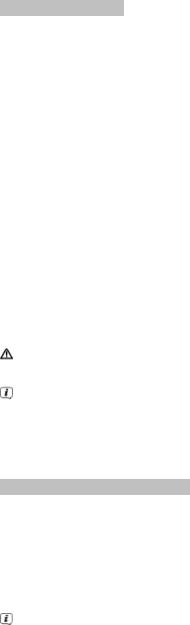
5 Základní ovládání
Vážený zákazníku,
V následujících bodech Vám vysvětlíme zprvu základní ovládání přístroje, jakož i opakující se kroky jeho obsluhy. Toto by Vám mělo usnadnit četbu návodu, poněvadž tím odpadá opakovaný popis identických postupů v každém jednotlivém bodu návodu.
Pokud by některá funkce, nebo nastavení přístroje vyžadovalo odchylný postup od základní obsluhy přístroje, bude v takovém případě na odpovídajícím místě návodu, odchylný postup zevrubně popsán.
U Vašeho přístroje je použit tak zvaný „On Screen Display“ (překrývání na obrazovce). Toto zjednodušuje ovládání Vašeho přístroje, protože tlačítka dálkového ovládání mohou přebírat různé funkce, a tím se mohl zmenšit jejich počet.
V tomto On Screen Display (zkráceně OSD) budou zvolené funkce nebo nastavení zdůrazněny pomocí označení. Za další najdete na spodním okraji obrazovky řádek, vyobrazující jednotlivá tlačítka dálkového ovládání a jejich momentální funkce.
V tomto návodu se odlišují v OSD zobrazované výrazy, jakož i tisknutá tlačítka od ostatního textu fontem tiskového písma.
Pozor – Označuje důležitý odkaz, který byste měli bezpodmínečně respektovat pro zamezení poruchy přístroje, nebo jeho nežádoucího provozního režimu.
Tip – Označuje odkaz k popisované funkci a také k související funkci eventuelně k jiné zřetele hodné funkci s odkazem na odpovídající bod návodu.
5.1 Zapnutí a vypnutí přístroje
>Nachází-li se přístroj v pohotovostním stavu (Standby) můžete jej zapnout stiskem tlačítka
Zapnutí/Standby na dálkovém ovládání nebo na přístroji.
>Z provozního stavu vypnete přístroj stiskem tlačítka Zapnutí/Standby do pohotovostního stavu.
Respektujte při zapnutí a vypnutí přístroje též bod 8.1 Vašeho Návodu k použití.
14
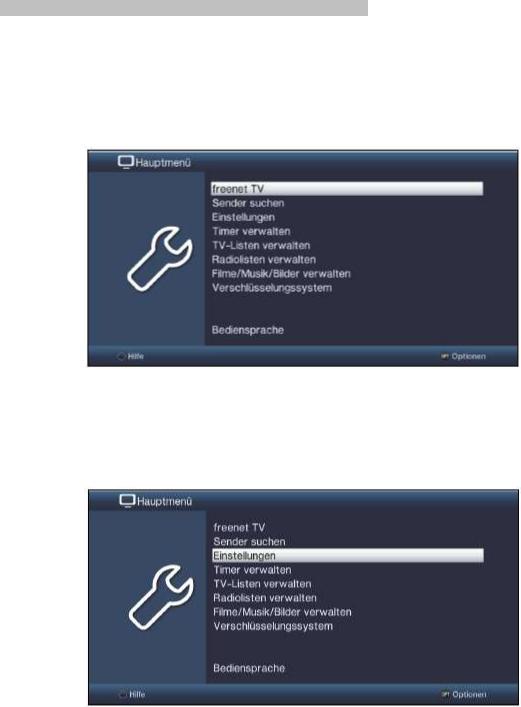
5.2 Vyvolání hlavního menu a navigace v menu a funkcích
Následující příklad ukazuje, jak se dostanete do hlavního menu a jak můžete vyvolat některé z podmenu. Cílem příkladu je, vyvolat menu Nastavení obrazu.
>Po stisku tlačítka Menu se otevře na obrazovce zprvu hlavní menu.¨
>Zvolte položku menu Nastavení tím, že pohybujete zvýrazněním pomocí tlačítka šipek na požadovaný výraz.
>Stiskem tlačítka OK se otevře menu Nastavení.
15
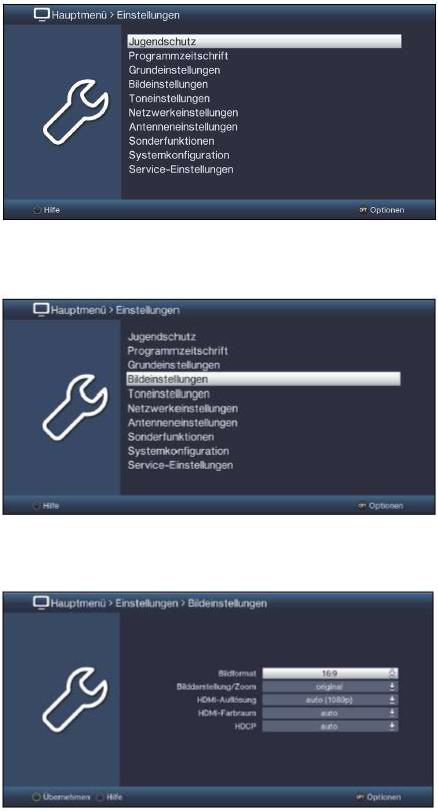
>Označte pomocí tlačítka šipek nahoru/dolu položku Nastavení obrazu.
>Potom co stlačením tlačítka OK volbu potvrdíte, otevře se menu Nastavení obrazu
16

Stejným způsobem, když označíte nějakou položku z podmenu, abyste ji otevřeli, můžete též označit jednotlivé body menu za účelem změny příslušných nastavení.
V některých menu musíte jeho položky označovat posuvem do stran. Toho dosáhnete stisky tlačítek šipek doprava/doleva.
Stlačením tlačítek šipek nahoru/dolu můžete posunovat označení po řádcích, tlačítky
O stránku nahoru/dolu po celých stránkách.
Na nejvyšším řádku menu vidíte tzv. Cestu menu. Tato Vám ukazuje, ve které části menu se právě nacházíte a jakým způsobem jste tohoto menu dosáhli. V námi popsaném případě je to
Hlavní menu > Nastavení > Nastavení obrazu. V dalším popisu v návodu bude udávána rovněž cesta menu, která Vám tak říká, jak dosáhnete na dané menu obsahující popisovaná nastavení.
Je-li na nejspodnějším řádku obrazovky modré funkční tlačítko s nápisem Nápověda, potom si můžete stiskem tohoto tlačítka zobrazit stránku nápovědy a jeho opakovaným stiskem z ní opět vystoupit
17
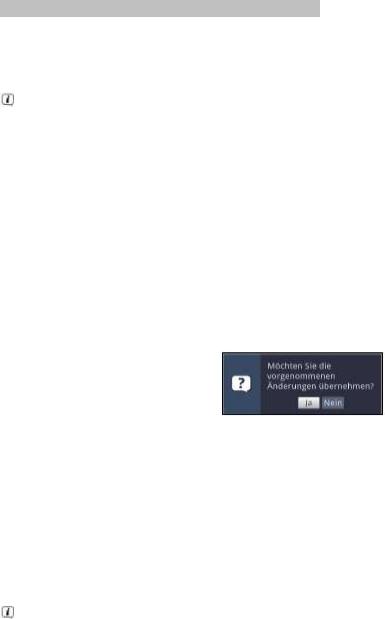
5.3 Přijmutí nastavení, vystoupení z menu a funkcí
U některých menu a funkcí musíme provedené změny manuálně přijmout, aby došlo k jejich trvalému uložení. Neprovedeme-li toto, budou automaticky nastaveny po opuštění menu, případně funkce, hodnoty platné před provedením změny.
Je-li zobrazováno pole Přijmout, nebo zelené funkční tlačítko s nápisem Přijmout na spodním řádku obrazovky, upozorňují Vás na to, že provedené změny musí být pro jejich uložení manuelně přijmuty (potvrzeny).
>Označením Přijmout pomocí šipek doprava/doleva a potvrzením stiskem tlačítka OK, respektive stlačením zeleného funkčního tlačítka Přijmout docílíte, že změny budou uloženy a Vy se vrátíte zpět do nejbližší vyšší úrovně menu.
Alternativně:
>Stiskněte tlačítko zpět.
Objeví se dotaz, zda mají být přijmuty provedené změny.
>Označte pomocí šipek doprava/doleva Ano, případně Ne, potvrďte tlačítkem OK. Odpovídaje Vaší volbě budou změny uloženy, respektive zamítnuty a vrátíte se do nejbližší vyšší úrovně menu.
Alternativně:
>Abyste menu přímo opustili, stiskněte tlačítko Menu. V tomto případě budou nastavení určená k manuálnímu uložení zamítnuta.
Nebude-li na spodním řádku menu zobrazeno zelené funkční tlačítko Přijmout, pak budou změny automaticky uloženy při opuštění menu.
18
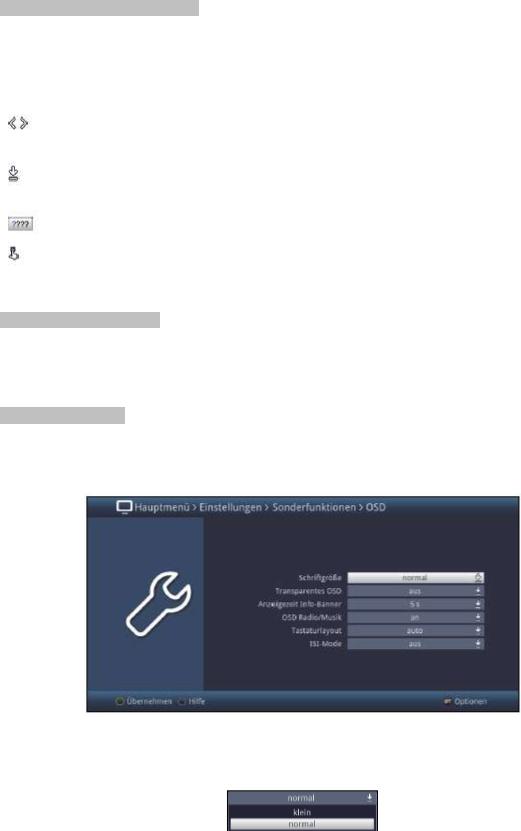
5.4 Změna některého nastavení
Změny můžete provádět šipkami, pomocí nabídek funkcí, zadáním číslic, jakož i virtuální klávesnicí.
Jakou metodou se může změnit označené nastavení je určeno přístrojem. Poznáte to podle následujících zobrazených symbolů.
Volba šipkami (bod 5.4.1)
Šipky se zobrazují na levém případně pravém okraji označení.
Nabídka funkcí (bod 5.4.2)
Symbol se zobrazuje na pravém okraji označení.
Zadání číslic (bod 5.4.3)
Virtuální klávesnice (bod 5.4.4)
Symbol se zobrazuje na pravém okraji označení.
5.4.1 Výběr pomocí šipek
> Je-li vlevo nebo vpravo vedle nastavené hodnoty zobrazen symbol šipky, můžete hodnotu měnit pomocí tlačítek šipka vlevo/vpravo.
5.4.2 Nabídka voleb
Je-li vpravo vedle nastavené hodnoty zobrazen symbol podtržené šipky dolu  , uskuteční se změna této hodnoty zvolením z nabídky možností (voleb).
, uskuteční se změna této hodnoty zvolením z nabídky možností (voleb).
>Stiskněte tlačítko OK pro otevření nabídky funkcí.
19
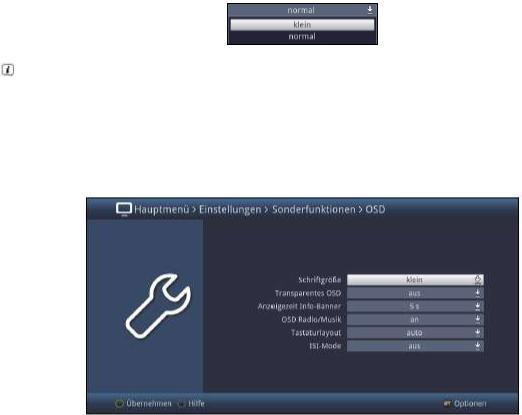
>Označte tlačítky šipek nahoru/dolu požadované nastavení
Ovládacími tlačítky šipka nahoru/dolu posouváte označení po řádcích, tlačítky o stránku nahoru/dolu po stránkách.
>Poté co potvrdíme volbu tlačítkem OK, nabídka voleb se uzavře a zvolené nastavení se ukáže v menu.
20
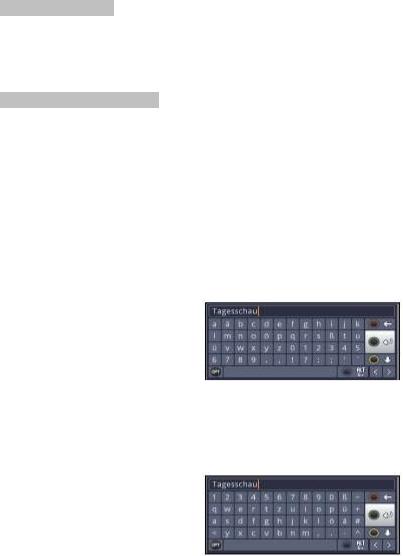
5.4.3 Zadání číslic
> Zadejte číselnými tlačítky požadované nové nastavení, když je zobrazen uvnitř zvýraznění otazník ???? nebo číselná hodnota 1234.
5.4.4 Virtuální klávesnice
Je-li zobrazen vpravo vedle nastavené hodnoty symbol  , pak se uskutečňuje změna této hodnoty prostřednictvím virtuální klávesnice. Při této metodě vkládání dat máte k dispozici tři různé varianty klávesnice.
, pak se uskutečňuje změna této hodnoty prostřednictvím virtuální klávesnice. Při této metodě vkládání dat máte k dispozici tři různé varianty klávesnice.
Můžete přepínat mezi tzv. QWERTZ klávesnicí, abecední klávesnicí, jakož i kdykoliv použít klávesnici SMS. Způsoby fungování QWERTZ klávesnice a abecední klávesnice jsou identické. Odlišují se pouze rozmístěním jednotlivých písmen, číslic, znaků a symbolů.
>Stiskněte tlačítko OK pro otevření virtuální klávesnice.
Klávesnice se objeví v abecedním uspořádání.
>Stiskem tlačítka OPT se můžeme přepnout do uspořádání klávesnice QWERTZ a rovněž se vrátit zpět k abecední klávesnici.
Nyní můžete zadat požadovaný výraz způsobem popsaným níže.
21

Tlačítka šipek |
Pohybují zvýrazněním po tlačítkách virtuální klávesnice. |
OK |
Označený symbol je převzat do výrazu a přidán dozadu, nebo |
|
je provedena označená funkce. |
Žluté funkční tlačítko |
Klávesnice přepíná mezi psaním velkých a malých písmen. |
Červené funkční tlačítko |
Stisk / Podržet maže znak před modrým označením / |
|
celý výraz. |
Zelené funkční tlačítko |
Zadaný výraz se převezme (potvrzení) |
Modré funkční tlačítko |
Klávesnice se přepne na alternativní symbol. |
: |
Pohybují modrým zvýrazněním uvnitř výrazu. |
Ovládání klávesnice SMS se uskutečňuje číselnými tlačítky z abecední, nebo QWERTZ, klávesnice a může se k němu přistoupit kdykoliv. Barevná tlačítka si přitom uchovávají dříve popsanou funkčnost.
>Stiskněte jedno z číselných tlačítek 0 – 9, která vyvolávají různá písmena, číslice, znaky
a symboly.
Po prvním stisku číselného tlačítka se označí první písmeno odpovídající řady znaků.
>Každým opakovaným stiskem téhož číselného tlačítka se posunuje označení o jedno pole doprava.
Tiskněte je tak dlouho, až se dosáhne žádaného znaku. Po krátkém časovém intervalu je tento znak připojen k zadávanému výrazu.
22
